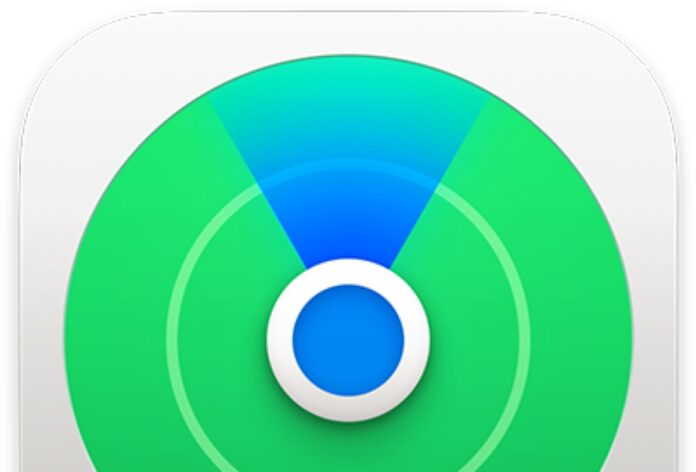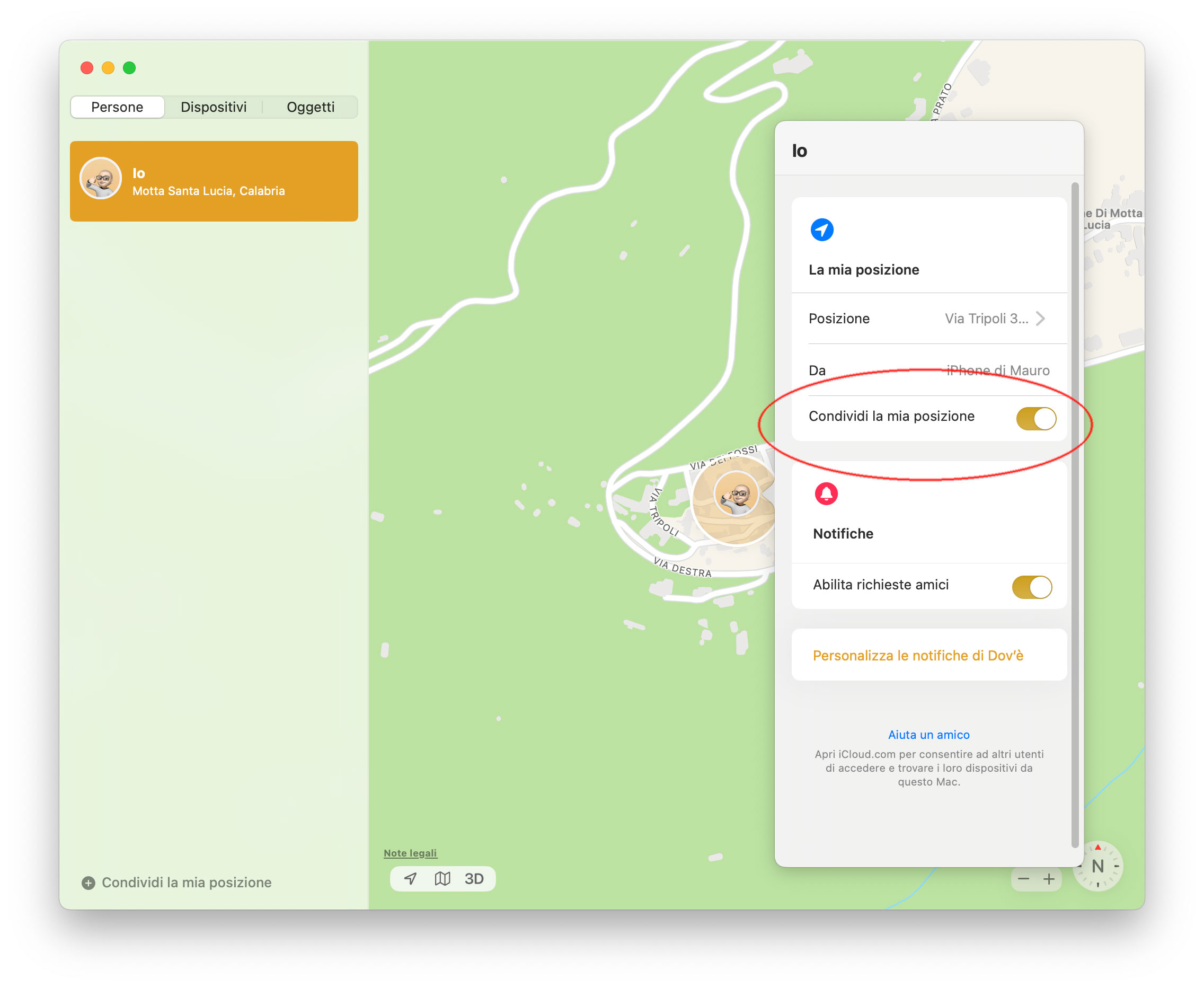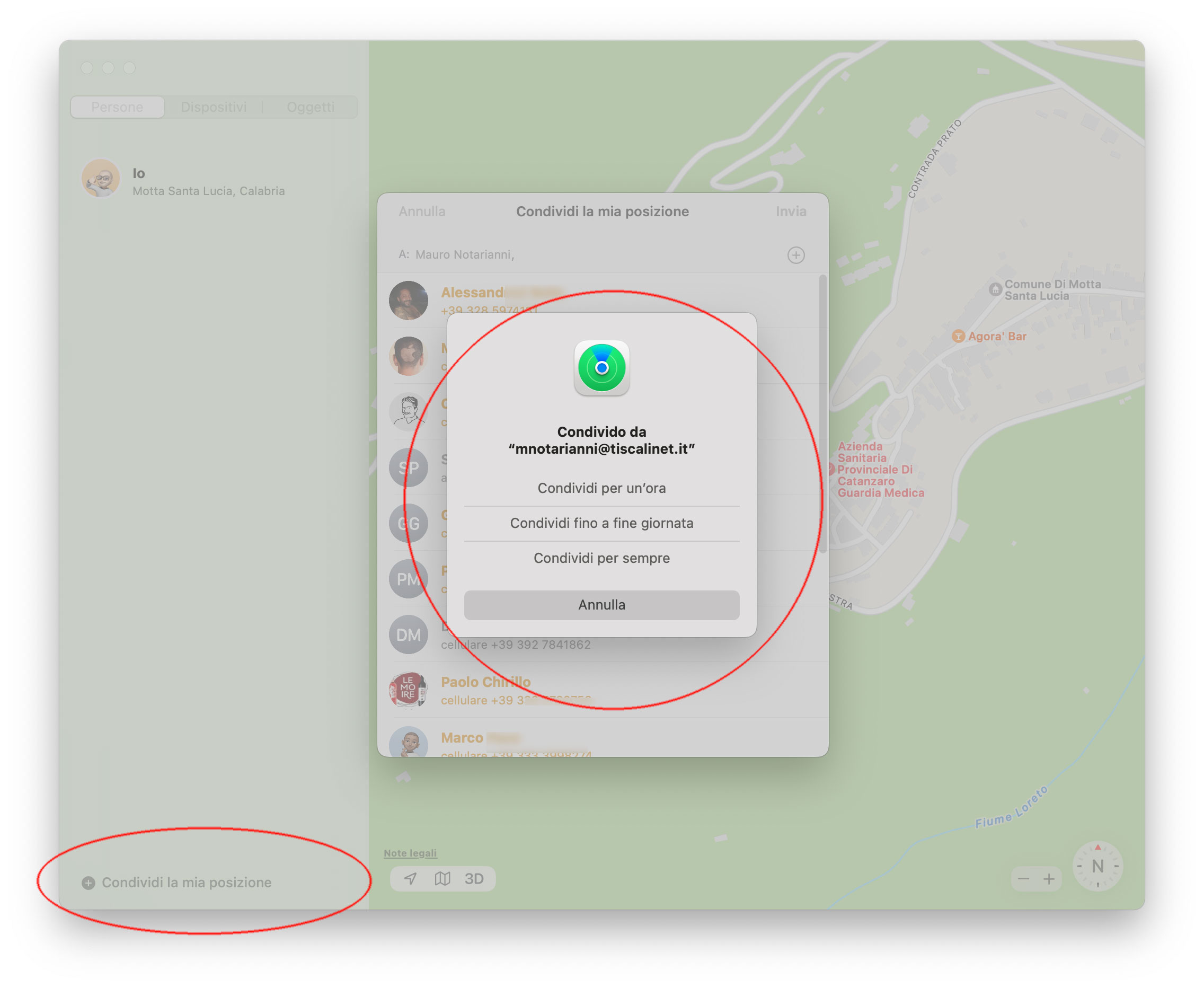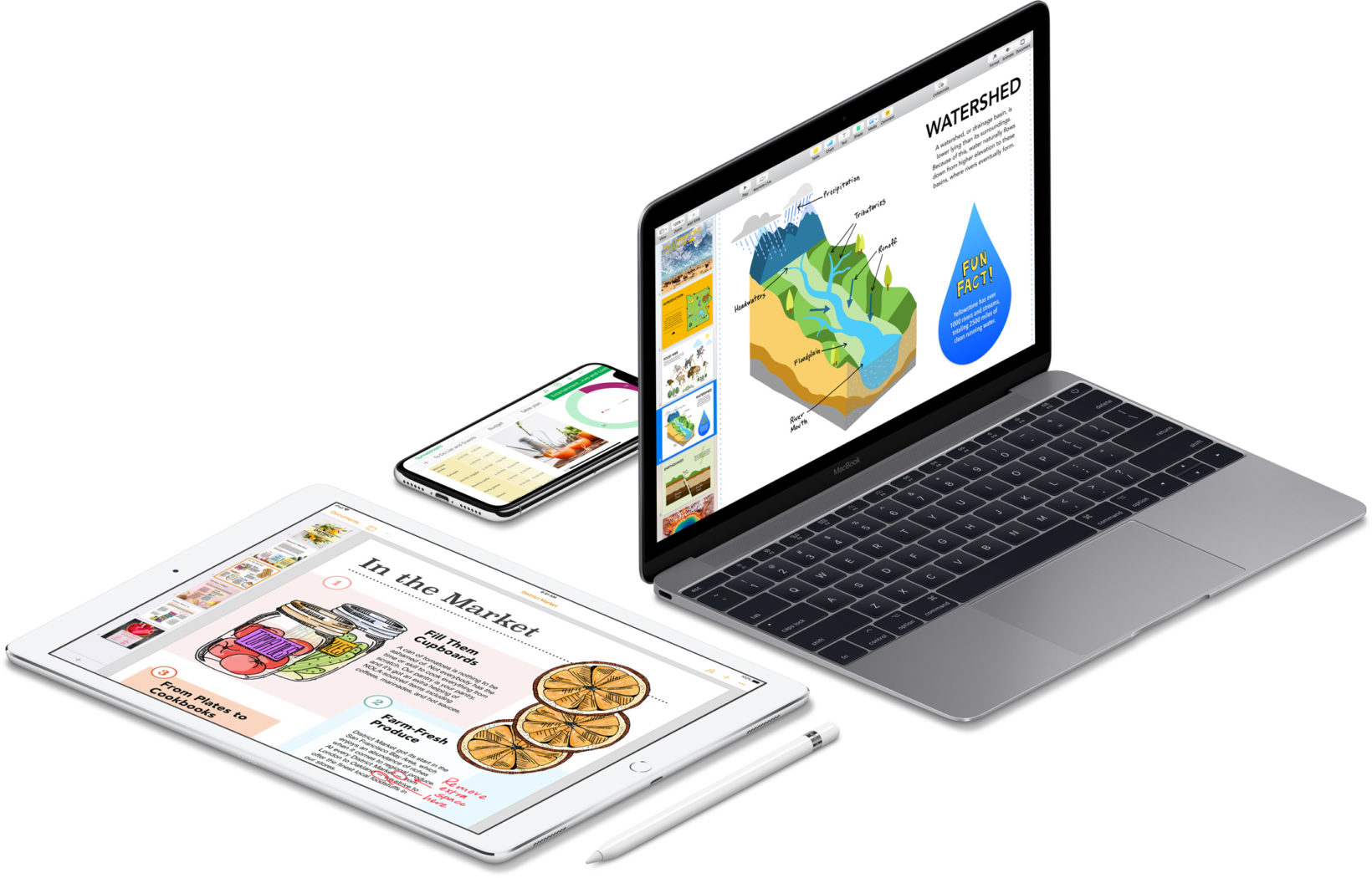Se siete in giro e vi spostate di continuo, per vari motivi potrebbe essere utile comunicare ad altre persone (familiari, amici, parenti…) la propria posizione. Si può fare facilmente usando il telefono ma volendo possiamo farlo anche dal Mac (utile, per esempio, se la batteria del telefono è scarica, disponiamo di una WiFi e abbiamo bisogno di comunicare a un genitore o qualcun’altro dove ci troviamo).
Attenzione prima di condividere con chiunque questi dati!
Prima di spiegare come inviare dettagli sulla propria posizione, tenete conto che bisogna fare attenzione; comunicare a chicchessia dove ci troviamo non è sempre buona cosa: malintenzionati potrebbero sfruttare le informazioni per identificare la posizione attuale o futura di un individuo, sapere quanto questo non è a casa, uffici o altri luoghi, facilitando attività quali: furto con scasso, stalking, violenze, ecc. È ad ogni modo possibile rendere disponibile la nostra posizione per un breve periodo (es. 1 ora) e, quando non serve più questo dato, disattivare il consenso.
Condividere la posizione con l’App Dov’è
Dopo avere sottolineato i rischi che comporta indicare ad altri la nostra posizione, se siamo sicuri di quello che stiamo facendo, ecco come procedere dal Mac per comunicare eventualmente la nostra posizione in tempo reale.
1) Aprite l’app Dov’è (si trova nella cartella Applicazioni)
2) Nella sezione a sinistra selezionate la scheda “Persone” e fate click su “Io”
3) Viene evidenziata (cerchiata) la nostra posizione attuale cerchiata (se non vedete la vostra posizioneabet probailmente disattivato i servizi di localizzazione: dobete attivarli per consentire a Dov’è di determinare la nsotra posizione.);
4) Fate click sulla “i” a destra del cerchio e attivate l’opzione “Condividi la mia posizione” per attivare i servizi di localizzazione; se fate click sulla sezione “Posizione” potremo personalizzare il nome della posizione indicando una etichetta (Casa, Lavoro, Scuola, Palestra o personalizzarla)
5) A questo punto la nostra posizione è attiva e i nostri contatti possono visualizzarla.
Come selezionare la persona alla quale comunicare la posizione
Possiamo inviare la posizione al destinatario facendo click dall’app Dov’è su “Condividi la mia posizione”, selezionando il contatto di nostro interesse e facendo click su “Invia”
Dopo aver selezionato “Condividi” una finestra permetterà di specificare per quanto deve essere attiva la Condivisione: “Per un’ora”, “Fino a fine giornata” o “Per Sempre”.
L’altra persona può aprire sul suo iPhone e vedere dove ci troviamo (per il tempo che abbiamo stabilito al punto precedente) dall’app Dov’è nella sezione “Persone”.
Ribadiamo la necessità di condividere queste informazioni con persone fidate, fare attenzione a stalker che ci chiedono di condividere la nostra posizione o attivano in qualche modo a nostra insaputa questa funzionalità. In tutti i casi possiamo vedere chi abbiamo autorizzato a individuare la nostra posizione aprendo l’app Dov’è (su Mac o iPhone): nella sezione “Persone” sono elencate le persone autorizzate e possiamo Rimuoverle dall’elenco.
Su macitynet trovate centinaia di Tutorial dedicati a Mac, iPad e iPhone, Apple Watch web e social. Partite da questa pagina per scoprirli tutti, anche divisi per piattaforma.